有Win7系統用戶反映,在系統中沒有電池圖標顯示,在打開設置系統圖標要自己打開“電源”時發現,“電源”圖標為灰色,是不可選的。那麼這到底是什麼問題,要怎麼解決呢?以下就是解決這個問題的方法。
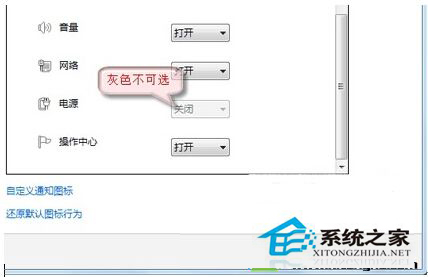
具體步驟:
1、在開始搜索框中鍵入 gpedit.msc 然後按回車鍵, 打開本地組策略編輯器。
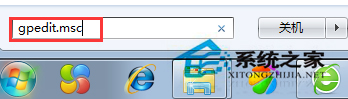
2、在“用戶配置”下依次打開“管理模板”-》“開始菜單和任務欄”;在右邊細節窗口,找到並雙擊“刪除操作中心圖標”選項。
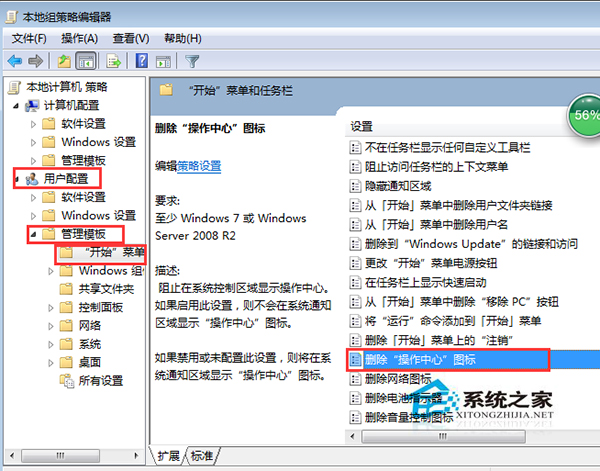
3、其配置為“未配置”或“已禁用”,然後按“確定”退出。
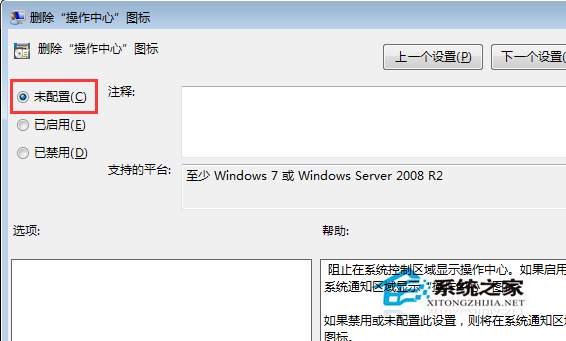
4、現在,重新回到桌面。右鍵點擊“顯示隱藏的圖標”,選擇“屬性”。將電源圖標打開。
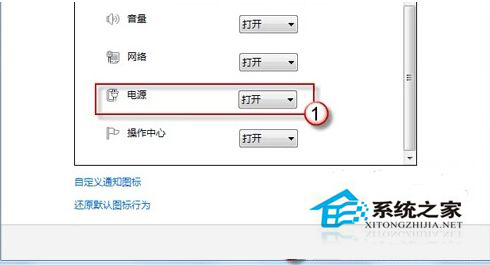
通過以上的設置,設置系統圖標下的“電源”選項就會變為可選項了,從而就能夠打開“電源”圖標了。